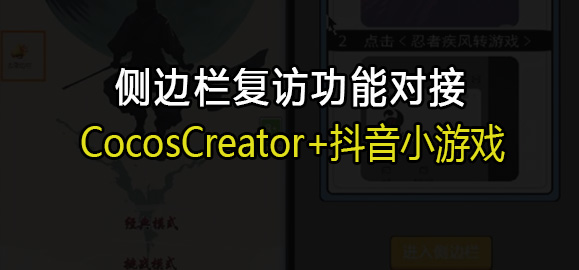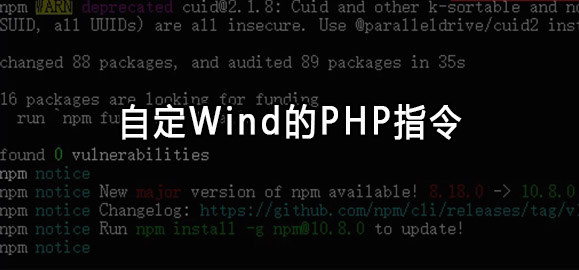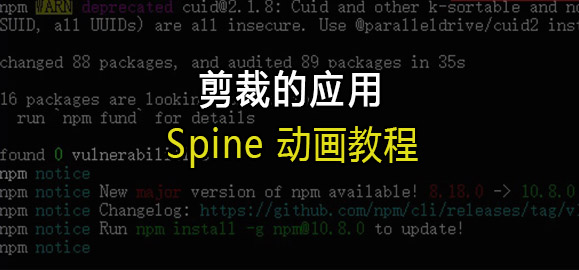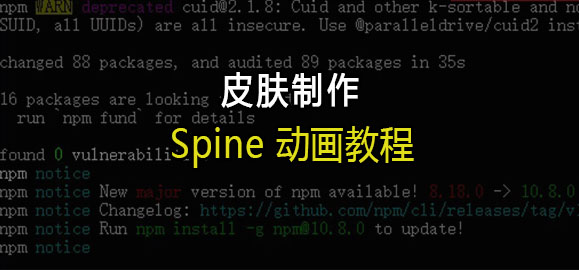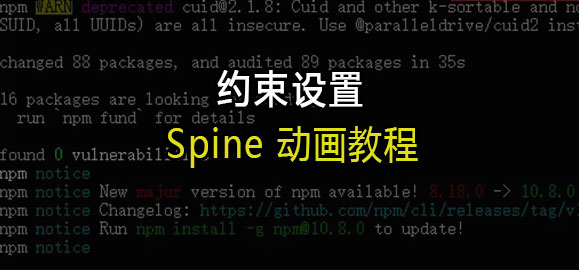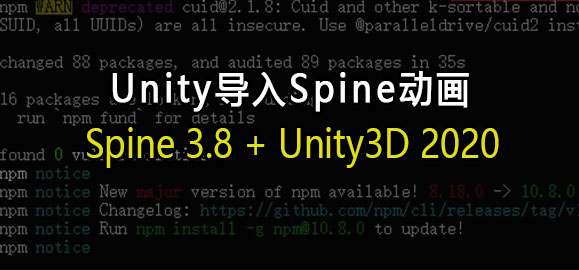三种方式,浅谈 Cocos Creator 的动画添加
前言
虽然 Cocos 的官方文档对动画系统做了较详细的介绍,但是对于刚接触的同学(比如我)来说还是不太友好。尽管如此,我就按文档加社区帖子一起实践了一下。为了方便忘记后能快速捡起,所以就用我的方式结合使用场景,简单介绍一下 Cocos Creator 动画添加的三种方式。
属性动画
这个是 Cocos Creator 动画系统自带的一种对节点进行标准位移、旋转、缩放动画操作。可以用来制作一些按钮加亮,引导之类的业务型动画。
创建节点并挂载 “Animation” 组件
添加组件 > 其他组件 > Animation,然后打开动画编辑器,再点击 “新建 Clip 文件”,保存后放在 “assets” 下 “animations”,后缀为.anim 的文件。
动画编辑
进入编辑后,找到属性列表,点击 “Add Property”,选择列表的 “position,width,coclor” 等属性,点击右侧菜单按钮,可以插入关键帧,删除关键帧,清空关键帧等,添加一帧就可以在属性检查器对应节点的属性进行调节。
挂载动画剪辑
将已经编辑好的动画剪辑文件 (.anim 后缀),拖入到节点动画组件的 animation-clip 或 Default Clip 中。4. 脚本控制创建 ts 文件,将以下代码的脚本挂载到与动画相同的节点上(当然也可以制作预设体)。
1 | const {ccclass, property} = cc._decorator; |
序列帧动画
帧动画也是 Cocos Creator 自带的编辑功能,就是在指定时间内循环各种动作或样式的图片,当然前期要准备好序列帧图片放到 assets 下。
创建 Animation 组件和动画剪辑
这部分和上面的属性动画操作一样
动画编辑
这里在属性列表 Add Property 要选择 “cc.Sprite.spriteFrame”,然后将资源里的序列图片一张一张放入关键帧里。
脚本控制
如果只是用于播放动画的和上面的也一样,但是动画事件需要分开说一下。
1 | const {ccclass, property} = cc._decorator; |
动画事件
确切的说应该是动画帧事件,就是在指定帧上添加一个事件(可以预留参数),当播放到该帧时触发。当前触发是在脚本里控制,这种一般用来做比如一个角色击杀时,要触发一个大招特效动画等。
第三方工具动画
通过第三方的工具制作动画后导入到 Cocos Creator, 官方提供对 Spine 和 DragonBones 的支持。下面以 Spine 为例,从工具内导出,到 Cocos 脚本控制进行演示。
Spine 导出
可以直接用工具提供的示例,然后选择导出,注意是 json 格式文件。
Cocos Creator 导入
将上面从 Spine 导出的三个文件整成一文件夹放入 cocos 项目下 assets 的资源下,然后找到后缀 json 文件拖入层级管理器中。
脚本控制
因为在 Spine 已经做好了动画,皮肤和帧事件,所以脚本也就是对动画的播放,操作换肤和事件回调等。
1 | const {ccclass, property} = cc._decorator; |